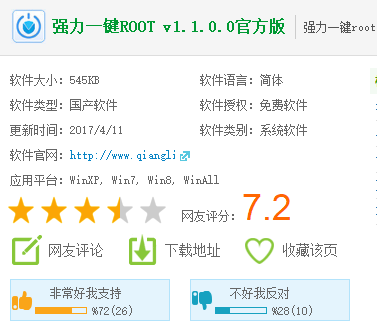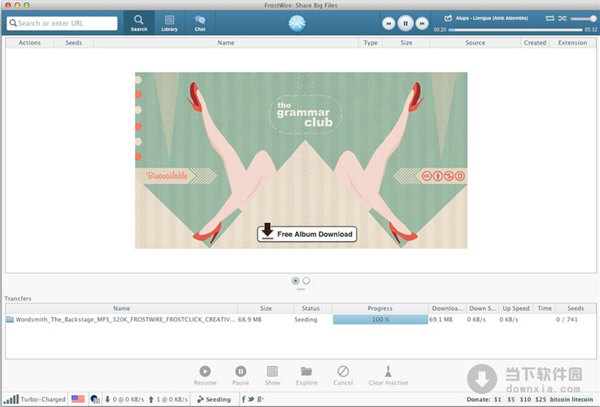一键GHOST硬盘版|一键GHOST V2017.02.17 硬盘版下载
一键GHOST是一款系统还原工具,此工具非常适合新手使用,一键还原,知识兔让你的系统快速恢复到原来的一个时间点,知识兔让系统使用更加流畅稳定。

【使用方法】
1、知识兔下载并安装ghost一键还原工具 2、使用一键还原之前我们需要备份操作系统(当然如果知识兔你有镜像文件的话可以略过此步骤),知识兔点击备份按钮,此时电脑会重新启动以来完成备份的操作,备份的时间可能有点长,大概十几分钟到二十分钟左右,请耐心等待。 3、完成备份之后我们就可以来进行一键还原操作了。此时我们再次打开一键还原软件,我们可以看到一键还原按钮已经从灰色变成了可选择状态,用户只需一点便可完成还原系统的操作,当然这不是我们今天讲解的重点,我们今天主要是使用GHOST进行一键还原。 4、我们进行GHOST一键还原之前还需要导出备份的镜像文件(知识兔小编这个一键还原工具需要此项操作步骤,如果知识兔你的工具可以指定备份文件路径或者知道备份的路径此步骤可以略过),知识兔打开工具知识兔点击导出,指定文件夹,然后知识兔点击确定即可。 5、我们重启电脑,知识兔选择一键GHOST(当你在软件面板选择GHOST的时候一样会让你重新启动电脑),然后知识兔一路Enter键,我们便会来到一键GHOST主菜单,我们选择GHOST11.2(不同版本的一键还原工具GHOST版本可能不一样),进入到GHOST操作界面。 6、我们把光标移动到local选项,知识兔点击Enter进入,然后知识兔选择Partition选项,知识兔点击Enter。之后选择From Image选项即可进入GHO文件选择界面。 7、我们选择刚才备份GHO文件的目录,里面的盘符信息有时候可能会跟我们平时使用的盘符名称有所不同,例如原来的F盘,到了这里可能变成了E盘,我们进行选择的时候一定要注意查看是否是你想要选择的那个盘符。 8、完成选择之后一路Enter键便可以完成了一键还原了,是不是很简单呀。当然默认选择的安装目录是C盘,如果知识兔你想安装系统的文件不是C盘的话,还需要进行磁盘的选择,在还原系统之前确保已经对资料进行了备份。
下载仅供下载体验和测试学习,不得商用和正当使用。

![PICS3D 2020破解版[免加密]_Crosslight PICS3D 2020(含破解补丁)](/d/p156/2-220420222641552.jpg)